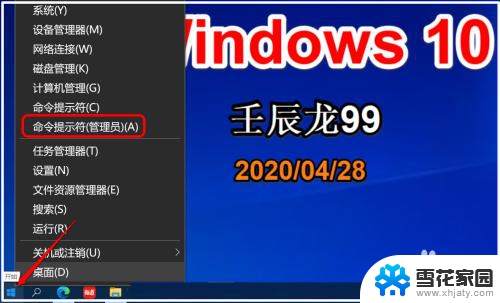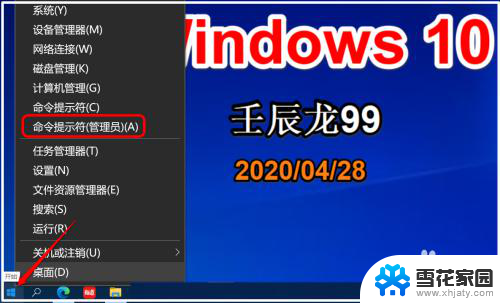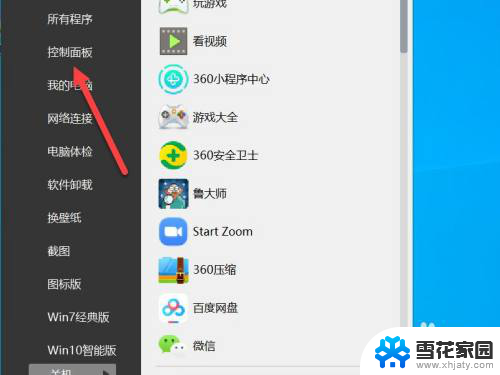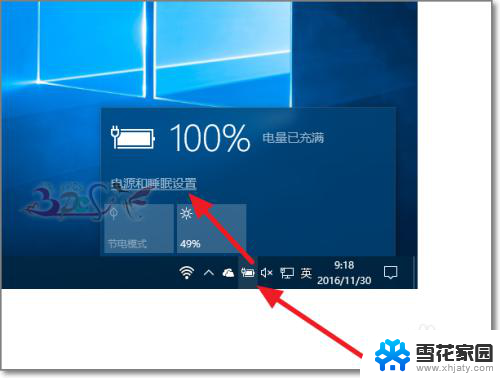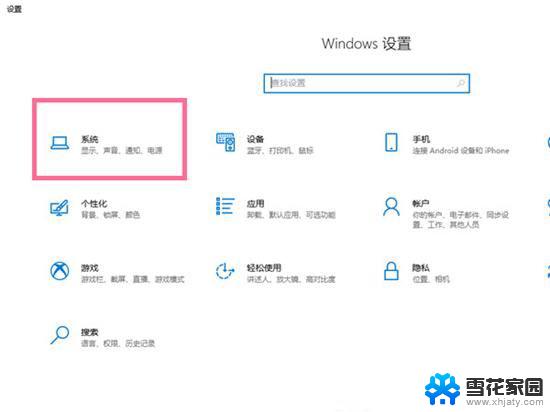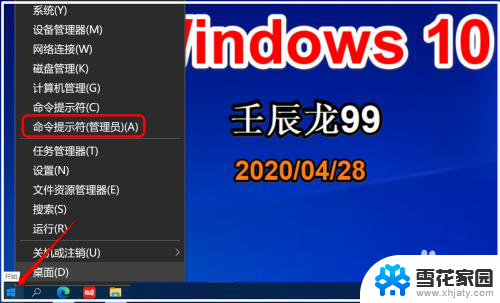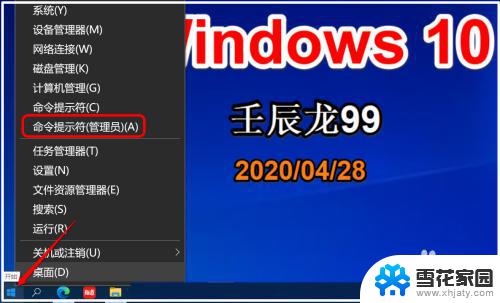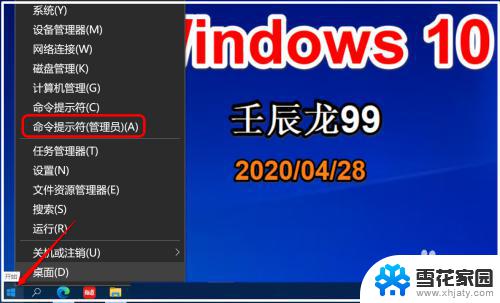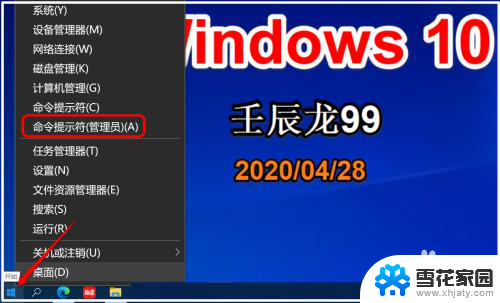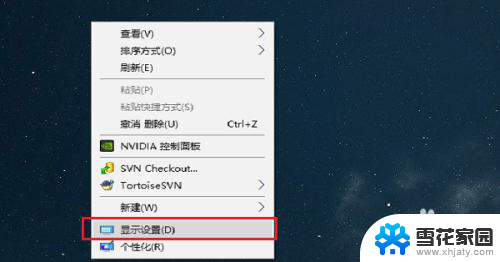win10休眠后关机 Win10休眠后自动关机怎么解决
更新时间:2024-09-19 16:00:35作者:xiaoliu
Win10系统在休眠后自动关机是一个比较常见的问题,很多用户都会遇到这个困扰,通常情况下,这可能是由于系统设置问题或者电源管理设置不正确所导致的。如果你也遇到了这个问题,可以尝试一些解决方法来解决。例如检查系统的电源管理设置,更新系统补丁或者重置系统设置等。希望这些方法能够帮助你解决Win10系统在休眠后自动关机的问题。
方法如下:
1.此电脑—右键属性
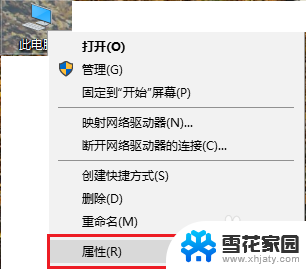
2.设备管理器—系统设备—找到一个Intel(R) Management Engine Interface
的驱动
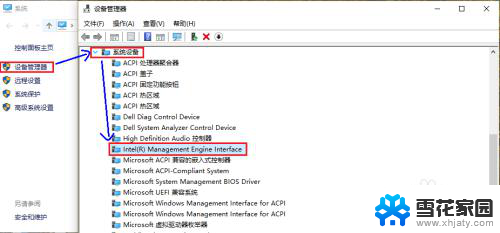
3.禁用“允许关闭此设备以节约电源”。轻松解决
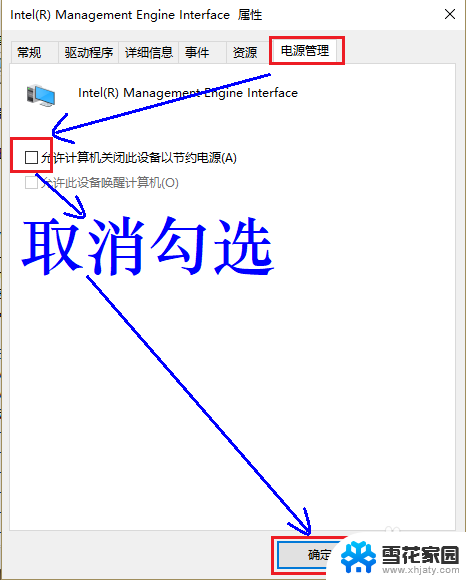
以上就是关于win10休眠后关机的全部内容,有出现相同情况的用户就可以按照小编的方法了来解决了。